Kako popraviti, da Gmail ne prenaša prilog v sistemu Android – TechCult
Miscellanea / / August 25, 2023
E-poštna sporočila ponujajo nešteto osebnih in poklicnih možnosti. Ste prejeli pomembno e-pošto s ključno priponko in v nesrečnih okoliščinah se je Gmail odločil, da bo težko dobiti? Frustrirajoče, kajne? Pomagali vam bomo rešiti težavo, ko Gmail ne prenaša prilog v sistemu Android. Začnimo.
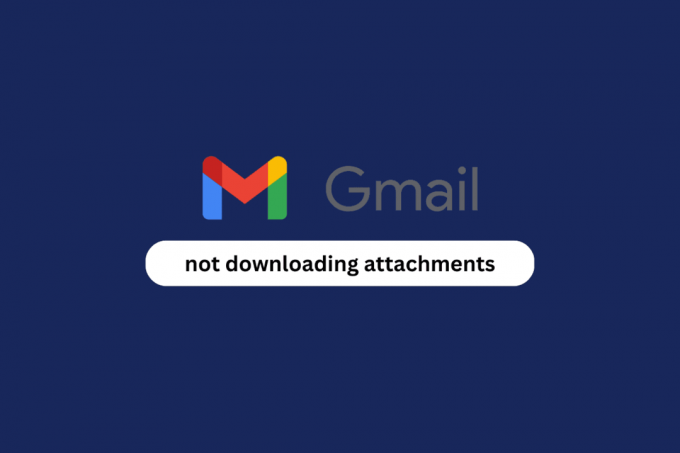
Kazalo
Kako popraviti, da Gmail ne prenaša prilog v sistemu Android
Googlova uporabniku prijazna e-poštna platforma je olajšala upravljanje e-pošte. Uporabniki lahko preprosto delijo fotografije, zvok, video in dokumente v obliki priponk neposredno iz naprave ali Google Drive. Vendar pa obstajajo občasni primeri, ko
Gmail postane problematično in ovira prejemnike pri nalaganju prilog.Nasvet: Če uporabljate aplikacijo Gmail, se prijavite v svoj račun z brskalnikom. Če ste se že prijavili v Gmail v brskalniku in se še vedno soočate s težavo, jo spremenite.
Hiter odgovor
Če želite odpraviti to težavo, zagotoviti ustrezno internetno povezljivost in znova zaženite Gmail. Če to ne pomaga, počisti podatke predpomnilnika.
1. Odprto nastavitve in tapnite Aplikacije.
2. Izberite Gmail in tapnite Shranjevanje.
3. Klikni Počisti predpomnilnik.
Zakaj ne morem prenesti prilog iz svoje e-pošte
Tukaj je nekaj razlogov, ki lahko povzročajo težave pri prenašanju prilog iz e-pošte v Gmailu:
- Težave z internetno povezavo
- Pomanjkanje prostora za shranjevanje
- Poškodovani podatki predpomnilnika
- Programske napake
1. način: Osnovno odpravljanje težav
To je nekaj osnovnih stvari, ki bi jih morali najprej poskusiti. Če delajo za vas, potem je to neverjetno. Če ne, potem obstajajo druge metode, ki bodo morda zahtevale nekaj dodatnega dela, in lahko jim sledite.
Metoda 1A: Znova zaženite napravo in nato Gmail
Včasih so takšne napake posledica začasnih napak. Enostavno jih lahko popravite tako, da znova zaženete napravo in nato aplikacijo Gmail.
Metoda 1B: Ponovno se prijavite v Gmail
Ko se odjavite iz Gmaila in se vanj znova prijavite, ta osveži nastavitve računa in znova vzpostavi povezavo s strežnikom, kar odpravi takšne manjše težave. Sledite našemu vodniku naprej Kako se odjaviti ali odjaviti iz Gmaila?
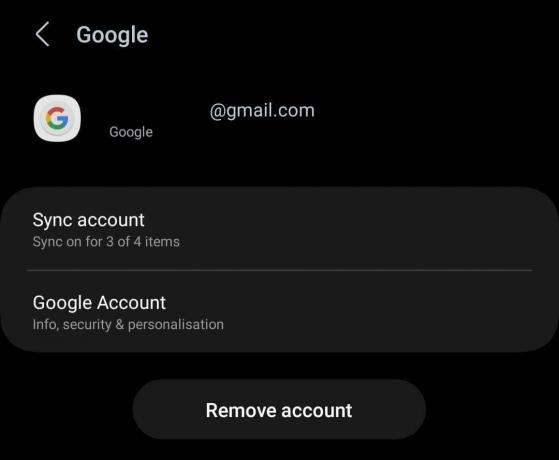
Metoda 1C: Prosite pošiljatelja, naj znova pošlje e-pošto
Od pošiljatelja lahko zahtevate, da ponovno pošlje e-pošto z določeno prilogo. Če je bila težava s prejšnjo pošto ali samo priloženo datoteko, bo odpravljena.
2. način: Odpravljanje težav z internetno povezavo
Počasna in nestabilna internetna povezava lahko povzroči težave pri prenašanju prilog v Gmailu. Če želite to popraviti, izboljšajte omrežno povezljivost. Oglejte si naš vodnik na Kako povečati hitrost interneta na vašem telefonu Android.

3. način: Dovolite neprekinjen prenos podatkov
Če še vedno ne morete prenesti prilog v Gmailu, tudi ko napravo povežete z boljšim internetnim virom, morate zagotoviti nekaj nastavitev, na primer Varčevanje s podatki ali Uporaba v ozadju.
Metoda 3A: Onemogočite varčevanje s podatki in varčevanje z baterijo
Varčevanje z baterijo ali varčevanje z energijo omeji uporabo virov iz ozadja, kar bi lahko povzročilo takšne težave. Sledite korakom, da ga onemogočite:
1. Odprto nastavitve.
2. Klikni Nega baterije in naprave, čemur sledi Baterija.
3. Izklopi Varčevanje z energijo.

Podobno omejuje ohranjevalnik podatkov hitrost prenosa podatkov. Sledite korakom, da ga onemogočite:
1. notri nastavitve, Klikni Povezave sledi Poraba podatkov.
2. Klikni Varčevanje s podatki in izklopite Vklopi zdaj.

Preberite tudi: Kako obnoviti izbrisani osnutek v Gmailu
Metoda 3B: Dovolite podatke v ozadju
Če ste v internet povezani prek mobilnih podatkov, se prepričajte, da uporaba podatkov v ozadju ni omejena na Gmail, saj lahko prekine prenos prilog.
1. Odprto nastavitve in tapnite Aplikacije.
2. Pomaknite se navzdol do Gmail in tapnite po njem.
3. Zdaj tapnite Mobilni podatki in vklopite Dovoli uporabo podatkov v ozadju.
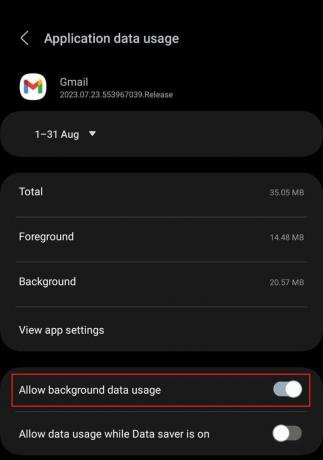
4. način: Posodobite Gmail
Zastarele aplikacije so nagnjene k napakam in napakam, ki lahko povzročijo takšne napake v njihovi funkcionalnosti. Če jih želite odpraviti, lahko posodobite aplikacijo.
1. notri Trgovina Google Play, Išči Gmail.
2. Klikni Nadgradnja.

5. način: Počistite predpomnilnik aplikacije Gmail
Včasih se podatki predpomnilnika, ki jih shranijo aplikacije, poškodujejo, kar povzroči težave pri delovanju aplikacije. Morda zato Gmail ne prenaša prilog v napravi Android.
1. Sledite poti: Nastavitve > Aplikacije > Gmail.
2. Klikni Shranjevanje, čemur sledi Počisti predpomnilnik.
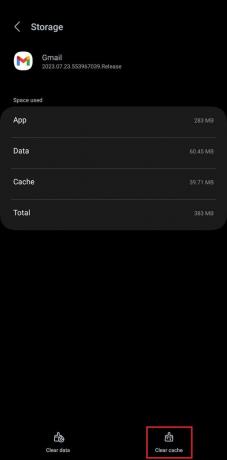
6. način: Odpravite osnovno napako aplikacije
Včasih se aplikacija sooča z nenavadnimi napakami, ki jih je mogoče rešiti s strani uporabnika. Aplikacijo lahko prisilno zaustavite in jo znova zaženete ali pa jo onemogočite in nato znova omogočite.
Metoda 6A: Uporabite prisilno zaustavitev
Običajno, ko se aplikacija ne odziva ali se ne obnaša pravilno, prisilna zaustavitev ročno konča njene izvajajoče se procese in ji omogoči nov zagon.
1. Sledite poti: Nastavitve > Aplikacije > Gmail.
2. Klikni Prisilna ustavitev.
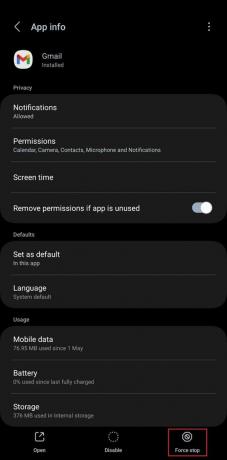
3. zdaj Ponovni zagon napravo in nato odprite Gmail. Preverite, ali lahko zdaj prenesete priloge.
Preberite tudi: Kako vedeti, ali vas je nekdo blokiral v Gmailu
Metoda 6B: Onemogočite in nato omogočite aplikacijo Gmail
Ko onemogočite aplikacijo, ji prepreči uporabo sistemskih virov naprave. Ko je omogočeno, osveži aplikacijo in postopek popravi manjše napake programske opreme. Sledite spodaj navedenim korakom:
1. Sledite poti: Nastavitve > Aplikacije > Gmail.
2. Zdaj tapnite Onemogoči.

3. Zdaj, da ga omogočite, v Aplikacije meni v nastavitve, tapnite ikona za filtriranje in razvrščanje.

4. Spodaj Filtriraj po, izberite Onemogočeno in tapnite v redu.

5. Izberite Gmail s seznama in tapnite Omogoči.
7. način: Ponovno namestite aplikacijo
Nazadnje, če se napaka še vedno pojavlja, predlagamo, da znova namestite aplikacijo Gmail. Zamenjal bi poškodovane ali manjkajoče datoteke in zagotovil popravke napak. Sledite korakom:
1. Odprite Trgovina Google Play in iskati Gmail.
2. Klikni Odstrani.
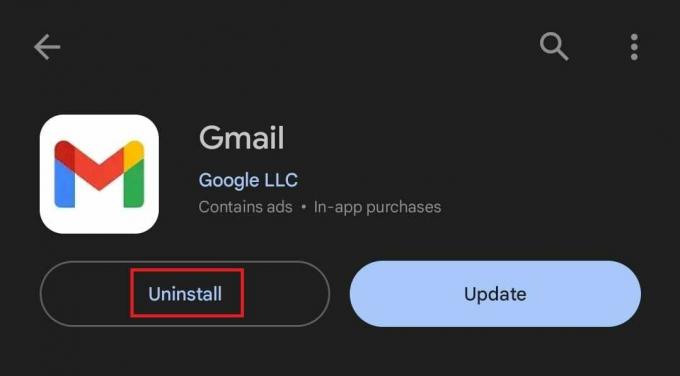
3. Ko končate, Namestite to in Vpiši se na vaš račun.
Zdaj preverite, ali ste uspešno prenesli zahtevane priloge.
Kje Gmail prenese priloge v sistemu Android
Gmailove priloge v sistemu Android se običajno prenesejo v mapo Prenosi ali na podobno mesto v notranjem pomnilniku naprave. To vam olajša dostop in upravljanje datotek po prenosu.
Priporočeno: 14 najboljših brezplačnih alternativ za Gmail
Upamo, da vam je naš vodnik pomagal rešiti Gmail ne prenaša prilog v sistemu Android težava. Če imate kakršna koli vprašanja ali predloge za nas, nam to sporočite v spodnjem polju za komentarje. Če želite odpraviti takšne težave, povezane z aplikacijo, ostanite povezani s TechCult.
Henry je izkušen tehnični pisec s strastjo do tega, da zapletene tehnološke teme naredi dostopne vsakodnevnim bralcem. Z več kot desetletjem izkušenj v tehnološki industriji je Henry postal zaupanja vreden vir informacij za svoje bralce.



